这只是一个简单的Demo,功能是调用豆瓣的接口发送图文广播。功能并不齐全,只是为网络编程练练手而已。
首先强调,这里没有用到第三方类库,也没有使用豆瓣的iOS SDK,都是直接用iOS给出的类和接口写的,只有代码是自己的,才真正有一种踏实的感觉。
当然第三方类库也非常好用,而且我也非常尊敬开发者开源共享的精神。
该广播接口的主要内容如下:
URL
shuo/v2/statuses/HTTP请求方式
POST
’我说‘类型的广播中如果需要附带图片,注意采用multipart/form-data编码方式上传,上传图片大小限制为<3M,仅支持JPEG,GIF,PNG图片,name 是 image
请求参数
| 必选 | 类型及范围 | 说明 | |
| source | true | string | appkey |
| text | true | string | 广播文本内容 |
| image | false | bytes | 我说的图 |
| rec_title | false | string | 推荐网址的标题 |
| rec_url | false | string | 推荐网址的href |
| rec_desc | false | string | 推荐网址的描述 |
| rec_image | false | string | 推荐网址的附图url |
调用示例
curl "https://api.douban.com/shuo/v2/statuses/" -H "Authorization: Bearer TOKEN" -F "text=TestText" -F "image=@upload.png"接口:https://api.douban.com/shuo/v2/statuses/
请求方式:POST
请求参数:source(必须,NSString),text(必须,NSString),image(可选,二进制数据)。
请求头:Authorization : Bearer ACCESS_TOKEN
首先是认证授权,不多说。
接着来到发广播界面:
对应SayViewController,下面看看该ViewController的接口部分:
#import <UIKit/UIKit.h>
@interface SayViewController : UIViewController <UITextViewDelegate, NSURLConnectionDataDelegate, NSURLConnectionDelegate>
@property (weak, nonatomic) IBOutlet UITextView *myWords_textView; // 广播内容编辑框
@property (weak, nonatomic) IBOutlet UIBarButtonItem *send_buttonItem; // 发送按钮
- (IBAction)sendMyWords:(id)sender; // 发送广播
@property (strong, nonatomic) NSMutableData *responseData; // 发送广播后返回的数据
@end如果是单纯的发送文字内容则非常简单:
- (IBAction)sendMyWords:(id)sender {
[myWords_textView resignFirstResponder];
if ([myWords_textView.text isEqualToString:@""]) {
UIAlertView *av = [[UIAlertView alloc] initWithTitle:@"发表广播失败"
message:@"你输入的广播内容为空"
delegate:nil cancelButtonTitle:@"确定" otherButtonTitles:nil, nil];
[av show];
}
else {
// -- 建立URL请求对象 --
NSMutableURLRequest *request = [[NSMutableURLRequest alloc] initWithURL:[NSURL URLWithString:SEND_BROADCAST_URL]
cachePolicy:NSURLRequestReloadIgnoringCacheData
timeoutInterval:20.0];
// -- 设置HTTP请求方式为POST --
[request setHTTPMethod:@"POST"];
// -- 设置HTTP请求的BODY数据 --
NSString *paramSource = [NSString stringWithFormat:@"source=%@", API_KEY];
NSString *paramText = [NSString stringWithFormat:@"text=%@", myWords_textView.text];
NSString *parameters = [NSString stringWithFormat:@"%@&%@", paramSource, paramText];
NSMutableData *postData = [[NSMutableData alloc] init];
[postData appendData:[parameters dataUsingEncoding:NSUTF8StringEncoding]];
[request setHTTPBody:postData];
// -- 设置HTTP请求头部分 --
NSString *bearerToken = [NSString stringWithFormat:@"Bearer %@", [OAuthViewController getAccessToken]];
[request setValue:bearerToken forHTTPHeaderField:@"Authorization"];
// -- 建立URL连接 --
NSURLConnection *connection = [[NSURLConnection alloc] initWithRequest:request delegate:self];
if (connection) {
[connection start];
}
}
}首先以接口网址初始化请求。
然后设置参数,并编码成二进制数据:
NSString *parameters = [NSString stringWithFormat:@"%@&%@", paramSource, paramText];
[parameters dataUsingEncoding:NSUTF8StringEncoding]再将其编码好的二进制数据设置为HTTP请求的BODY。
在设置好请求头后,建立URL连接,start即可。
利用NSURLConnection和NSURLConnectionData的委托可以获取返回的数据:
#pragma mark -
#pragma mark NSURLConnection or NSURLConnectionData delegate
- (void)connection:(NSURLConnection *)connection didReceiveResponse:(NSURLResponse *)response {
if (response) {
responseData = [[NSMutableData alloc] initWithLength:0];
}
}
- (void)connection:(NSURLConnection *)connection didReceiveData:(NSData *)data {
if (data) {
[responseData appendData:data];
}
}
- (void)connectionDidFinishLoading:(NSURLConnection *)connection {
NSError *error = nil;
NSDictionary *dic = [NSJSONSerialization JSONObjectWithData:responseData options:kNilOptions error:&error];
NSLog(@"dic = %@", dic);
UIAlertView *av = nil;
if (!dic || dic[@"code"]) {
av = [[UIAlertView alloc] initWithTitle:@"发送失败"
message:@"未知错误"
delegate:nil cancelButtonTitle:@"确定" otherButtonTitles:nil, nil];
}
else {
av = [[UIAlertView alloc] initWithTitle:@"发送成功"
message:@"Congratulations"
delegate:nil cancelButtonTitle:@"Good" otherButtonTitles:nil, nil];
}
[av show];
}
- (void)connection:(NSURLConnection *)connection didFailWithError:(NSError *)error {
UIAlertView *av = [[UIAlertView alloc] initWithTitle:@"发生错误"
message:[error localizedDescription]
delegate:nil
cancelButtonTitle:@"确定" otherButtonTitles:nil, nil];
[av show];
}其中使用responseData来接收返回的数据。
注意responseData是NSMutableData类型,首先如果收到服务器的响应就调用DidReceiveResponse就初始化该变量,但长度为0。
随着服务器不断返回数据,在DidReceiveData的不断调用中补全接收到的数据。
在接收数据完成后调用DidFinishLoading进行处理,如果接收数据失败就调用DidFailWithError作出错处理。
Run一下:
点击发送后,在我的豆瓣中的我的广播中可以看到结果:
真正麻烦的是要实现图文广播,注意这里强调的是不使用第三方类库或者豆瓣给出的SDK。
先看看文档的说明:
’我说‘类型的广播中如果需要附带图片,注意采用multipart/form-data编码方式上传,上传图片大小限制为<3M,仅支持JPEG,GIF,PNG图片,name 是 image好吧,我对HTTP协议,报文内容什么的的确了解不多,看来专业课的理论知识还是非常重要的。
在参考了网上一些文章后才大致明白其编码的工作方式,最后参考一下豆瓣SDK中的代码还是解决了该部分的内容。
先给出两篇挺有价值的参考文章:
【原】iOS通过http post上传图片(头像是个帅哥来的,感谢这位帅哥的分享)
在参考了豆瓣的SDK的源码后,我大致假设HTTP请求报文内容如下:
Content-type: multipart/form-data, charset=utf-8, boundary=KhTmLbOuNdArY, Authorization=Bearer access_token
--KhTmLbOuNdArY
Content-disposition: form-data; name="source"
AppKey对应的内容
--KhTmLbOuNdArY
Content-disposition: form-data; name="text"
要发送的广播内容
--KhTmLbOuNdArY
content-disposition: form-data; name="image"; filename="WW.jpg"
Content-Type: image/png
... contents of WW.jpg ...
--KhTmLbOuNdArY--其中WW.jpg就是我要POST的一张图片。
下面逐段贴上代码吧:
首先设置好请求头内容(Content-type: multipart/form-data, charset=utf-8, boundary=KhTmLbOuNdArY, Authorization=Bearer access_token)和请求方式为POST。
// -- 设置HTTP请求方式和请求头 --
// 请求头的内容:
// Content-type: multipart/form-data, charset=utf-8, boundary=KhTmLbOuNdArY, Authorization=Bearer access_token
NSString *charset = (NSString *)CFStringConvertEncodingToIANACharSetName(CFStringConvertNSStringEncodingToEncoding(NSUTF8StringEncoding));
CFUUIDRef uuid = CFUUIDCreate(nil);
NSString *uuidString = (NSString*)CFBridgingRelease(CFUUIDCreateString(nil, uuid));
CFRelease(uuid);
NSString *stringBoundary = [NSString stringWithFormat:@"0xKhTmLbOuNdArY-%@",uuidString];
NSString *endItemBoundary = [NSString stringWithFormat:@"\r\n--%@\r\n",stringBoundary];
NSMutableURLRequest *request = [[NSMutableURLRequest alloc] initWithURL:[NSURL URLWithString:SEND_BROADCAST_URL]];
[request setHTTPMethod:@"POST"];
[request setValue:[NSString stringWithFormat:@"multipart/form-data; charset=%@; boundary=%@", charset, stringBoundary] forHTTPHeaderField:@"Content-Type"];
NSString *bearerToken = [NSString stringWithFormat:@"Bearer %@", [OAuthViewController getAccessToken]];
[request setValue:bearerToken forHTTPHeaderField:@"Authorization"];然后开始对BODY的内容进行逐段二进制编码:
// -- 对要POST的数据进行编码并设置HTTP请求的BODY --
// 开头的boundary:
// --KhTmLbOuNdArY
NSMutableData *postData = [[NSMutableData alloc] init];
[postData appendData:[[NSString stringWithFormat:@"--%@\r\n",stringBoundary] dataUsingEncoding:NSUTF8StringEncoding]];
// source参数对应的key和内容:
// Content-disposition: form-data; name="source"
//
// AppKey对应的内容
NSString *kSource = [NSString stringWithFormat:@"Content-Disposition: form-data; name=\"source\"\r\n\r\n"];
[postData appendData:[kSource dataUsingEncoding:NSUTF8StringEncoding]];
NSString *vSource = [NSString stringWithFormat:@"source=%@", API_KEY];
[postData appendData:[vSource dataUsingEncoding:NSUTF8StringEncoding]];
// 分割字段内容的boundary:
// --KhTmLbOuNdArY
[postData appendData:[endItemBoundary dataUsingEncoding:NSUTF8StringEncoding]];
// text参数对应的key和内容:
// Content-disposition: form-data; name="text"
//
// 要发送的广播内容
NSString *kText = [NSString stringWithFormat:@"Content-Disposition: form-data; name=\"text\"\r\n\r\n"];
[postData appendData:[kText dataUsingEncoding:NSUTF8StringEncoding]];
NSString *vText = myWords_textView.text;
[postData appendData:[vText dataUsingEncoding:NSUTF8StringEncoding]];
// 分割字段内容的boundary:
// --KhTmLbOuNdArY
[postData appendData:[endItemBoundary dataUsingEncoding:NSUTF8StringEncoding]];
// image参数对应的key和内容:
// content-disposition: form-data; name="image"; filename="WW.jpg"
// Content-Type: image/png
//
// ... contents of WW.jpg ...
NSString *kImage = [NSString stringWithFormat:@"Content-Disposition: form-data; name=\"image\"; filename=\"WW.jpg\"\r\n"];
[postData appendData:[kImage dataUsingEncoding:NSUTF8StringEncoding]];
NSString *tImage = [NSString stringWithFormat:@"Content-Type: %@\r\n\r\n", @"image/jpeg"];
[postData appendData:[tImage dataUsingEncoding:NSUTF8StringEncoding]];
UIImage *pickedImage = [UIImage imageNamed:@"WW.jpg"];
// NSData *imageData = UIImagePNGRepresentation(pickedImage); // png格式
NSData *imageData = UIImageJPEGRepresentation(pickedImage, 0.0); // jpg格式,1.0表示最大压缩,0.0表示图像无压缩
[postData appendData:imageData];
// 结尾的boundary
// --KhTmLbOuNdArY--
[postData appendData:[[NSString stringWithFormat:@"\r\n--%@--\r\n",stringBoundary] dataUsingEncoding:NSUTF8StringEncoding]];
// -- 设置HTTP的BODY和请求头中的Content-Length --
NSString *length = [NSString stringWithFormat:@"%d", [postData length]];
[request setValue:length forHTTPHeaderField:@"Content-Length"];
[request setHTTPBody:postData];还是Run一下:
点了发送后,我的广播内容也更新了:
老白出现了,就是WW.jpg对应的图片内容。(看到老白最后倒在实验室含笑而终,Baby Blue音乐一直在唱,既感到欣慰又是心痛啊,永别了,我的老白)
该博客对应的Demo已经上传,欢迎下载交流。由于豆瓣应用的机制:只有添加为该应用的测试用户才可以授权给该应用并登录,所以如果你想运行该应用,可以自己新建一个豆瓣应用,再替换Demo中的DBAPIURL.h中的API_KEY,SECRET_KEY和REDIRECT_URI。或者你留下你豆瓣的uid,让我添加你为该应用的测试用户就可以使用了。
好了,最后小结一下。
主要说说POST数据的方法(不使用第三方类库,尽管它们非常好用)。
如果单纯是POST一些NSString等类型的数据,直接设置参数,再编码为NSData就可以了,例如获取token时:
NSString *paramClinetID = [NSString stringWithFormat:@"client_id=%@", API_KEY];
NSString *paramClientSecret = [NSString stringWithFormat:@"client_secret=%@", SECRET_KEY];
NSString *paramRedirectURI = [NSString stringWithFormat:@"redirect_uri=%@", REDIRECT_URI];
NSString *paramGrantType = @"grant_type=authorization_code";
NSString *paramCode = [NSString stringWithFormat:@"code=%@", authorization_code];
NSString *parameters = [NSString stringWithFormat:@"%@&%@&%@&%@&%@", paramClinetID, paramClientSecret, paramRedirectURI, paramGrantType, paramCode];
NSMutableData *postData = [[NSMutableData alloc] init];
[postData appendData:[parameters dataUsingEncoding:NSUTF8StringEncoding]];
最近要做一个将文件POST到服务器的功能,很简单地用ASI实现了,但是始终觉得代码不是自己的心里就不踏实,所以就回来写下豆瓣练练手,最终还是实现了豆瓣POST图片的功能。
另外,我对HTTP协议的了解不多(课程还没讲,而自己又很懒还没去看),所以难免会有许多错漏,希望大家指出错误,让我改正。
---------------------------------------------- 我是分割线 ------------------------------------------------------
昨晚看完了最后一集的绝命毒师,思绪万千,今天就忍不住在博客里写了下来,看代码的人可以忽略。
老白始终让我有一种很亲切的感觉,他的结局我感觉还算欣慰吧,起码他成功地反击了杰克军团,就走了小粉,安排好了家人的一切,并且死在了他最爱的实验室里,最后很安详地倒在了地上,含笑而终。
看见他在摸着实验室的仪器,流露出不舍的表情的时候,相信各位老白的粉丝心里都酸酸的。
好吧,最后仅以一句简单的豆瓣广播向我亲爱的老白说声再见吧。








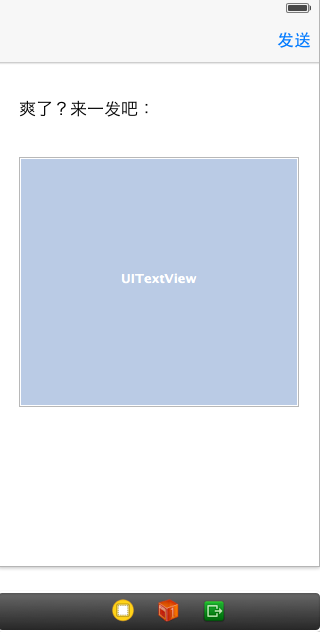
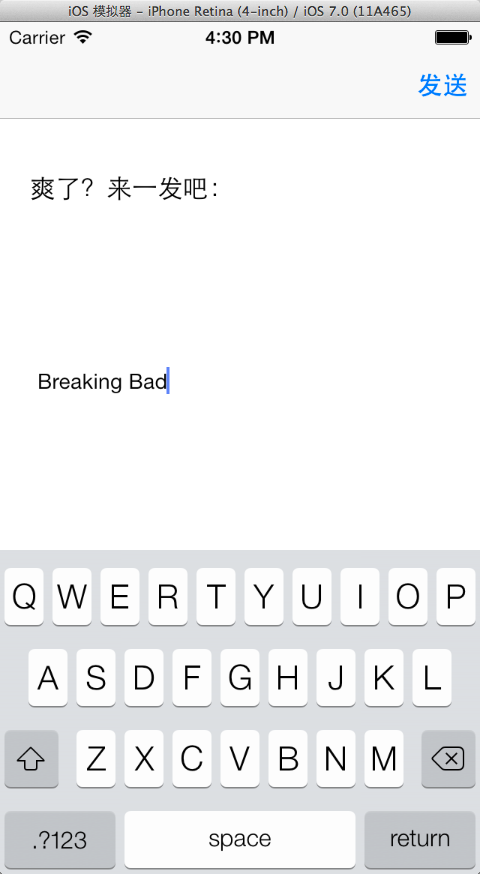
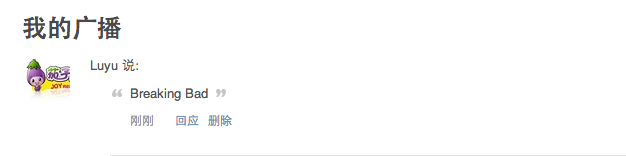
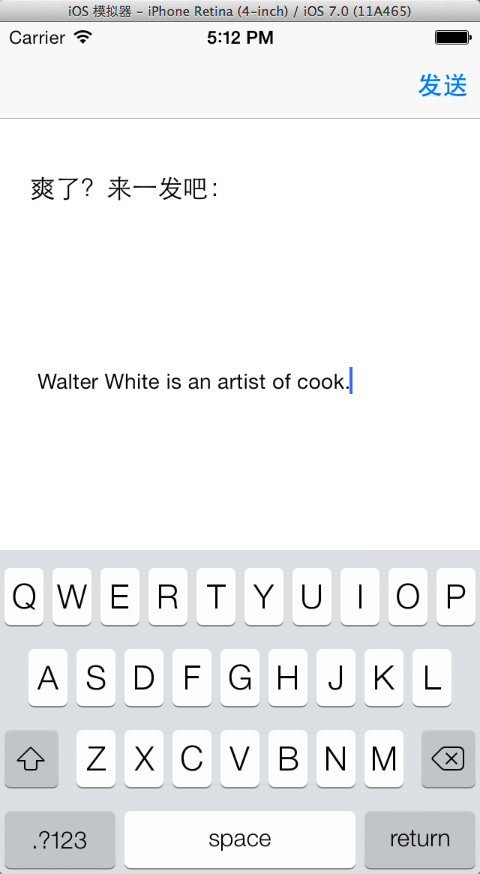
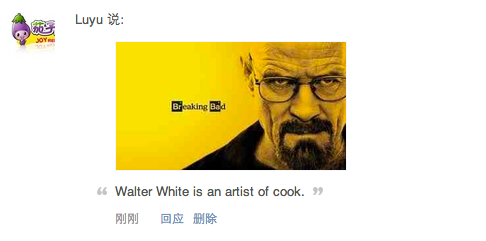
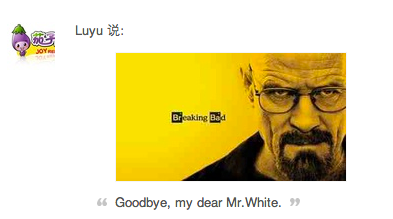














 2469
2469

 被折叠的 条评论
为什么被折叠?
被折叠的 条评论
为什么被折叠?








